I profili in Microsoft Outlook sono analoghi alle identità disponibili in Outlook Express. Un profilo di posta elettronica costituisce molte strutture elementari come; file di dati, account di posta elettronica, informazioni associate per la posizione del percorso di archiviazione. La sezione discussa di seguito approfondirà molte missioni associate ai profili di posta elettronica di Outlook e alle strutture che fornisce.,
Introduzione ai profili di posta elettronica
I registri di Windows vengono utilizzati per memorizzare i profili di posta elettronica di Outlook e questi profili ricordano le impostazioni e gli account di posta elettronica utilizzati e i dettagli di configurazione associati. Profilo di posta elettronica dura informazioni su quali informazioni account deve essere utilizzato incorporato all’interno di tale profilo. Queste informazioni comprendono dettagli come; nome utente, nome del server di posta elettronica, nome visualizzato e password dell’account del provider di servizi Internet (ISP)., Come accennato in precedenza, l’archiviazione dei profili di posta elettronica viene eseguita nel registro di sistema, quindi ogni volta che si esegue Outlook per l’apertura, le informazioni sul profilo vengono raccolte dal registro di sistema.
Un nuovo profilo viene creato automaticamente quando si avvia Outlook per la prima volta, che viene eseguito ogni volta che Outlook viene eseguito. Il profilo creato per impostazione predefinita è denominato Outlook. Gli utenti hanno spesso un solo profilo, ma avere più profili può essere utile se gli utenti vogliono gestire i dati di posta elettronica appartenenti a diverse workstation., Inoltre, può beneficiare gli utenti che condividono lo stesso sistema e vogliono avere impostazioni di Outlook distintive per ogni utente; I profili possono essere riconosciuti attraverso i nomi.
Profilo dirige anche Outlook dove memorizzare e-mail. MS Outlook memorizza i dati come; messaggi, contatti, regole, note, riviste, cartelle di ricerca, calendari, e le impostazioni associate sia al server di posta elettronica o file PST sul disco di sistema. Di solito, al fine di accedere alle impostazioni di configurazione per il profilo di posta elettronica di Outlook si può andare al Pannello di controllo per l’opzione di posta disponibile., Va notato che non è possibile continuare a passare da un profilo all’altro mentre Outlook è ancora in esecuzione. Per fare ciò, dovrai uscire dall’applicazione Outlook.
Come creare un profilo di Outlook?
- Passo 1: Fare clic sul pulsante Start e andare al Pannello di controllo.
- Passo 2: Qui l’icona della posta apparirà solo quando hai già installato Outlook o hai eseguito questa applicazione almeno una volta.
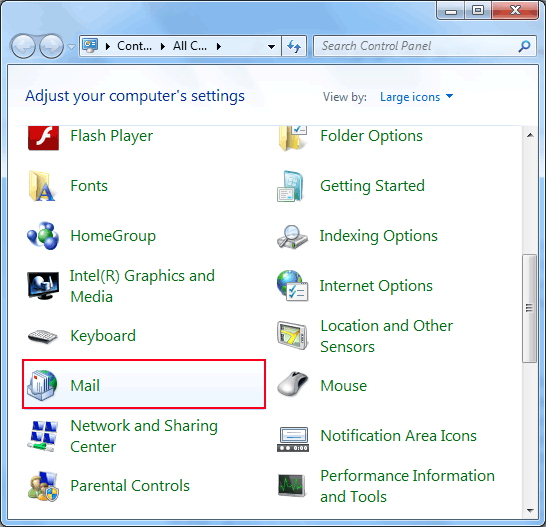
Nota: gli utenti di Windows Vista e XP possono fare clic su Account utente opzione e quindi fare clic su Posta.,
- Passo 3: Fare clic su Opzione posta e sotto mostrato Finestra di dialogo di installazione della posta si aprirà.
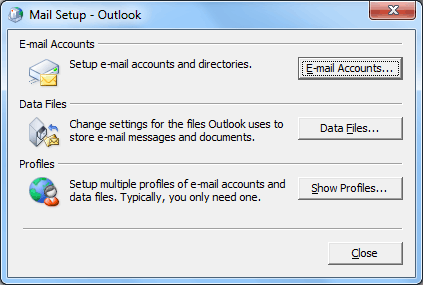
- Passo 4: Fare clic sulla terza opzione disponibile cioè Mostra profili e quindi fare clic su “Aggiungi”.

- Passaggio 5: assegnare un nome a questo profilo e fare clic su OK.
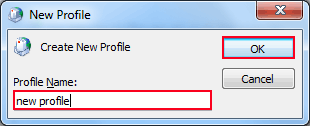
- Passo 6: Seguire le istruzioni e utilizzare questo profilo appena creato.
Come modificare un profilo esistente?,
per modificare le impostazioni o i dettagli del profilo è possibile visitare la stessa configurazione dell’e-Mail opzioni seguenti passaggi di cui sopra fino al Passo 3 (Visita Start >> Pannello di Controllo >> e-Mail) e quindi seguire i passaggi di seguito indicati e di seguito illustrato appare la finestra di dialogo;
- fare Clic su Account di posta elettronica (prima opzione) per l’aggiunta di un altro nuovo account di posta elettronica.
- Fare clic su File di dati (seconda opzione) per modificare le opzioni di archiviazione dei dati di Outlook.,
- Fai clic su Mostra profili (terza opzione) per visualizzare l’elenco completo dei profili che hai.
Come rimuovere un profilo?
- Passo 1: Andare al di dialogo impostazioni di Posta attraverso questo percorso: Start >> Pannello di Controllo >> e-Mail
- Passo 2: Qui scegliete “Mostra Profilo” opzione.

- Passo 3: Fare clic sul profilo che si desidera rimuovere e selezionare l’opzione di “Rimuovi” quindi fare clic su “OK”.,
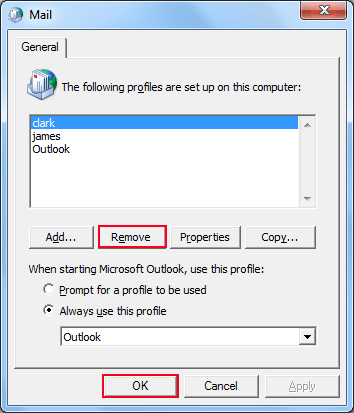
- Passo 4: I file di dati di Outlook con tutte le email associate saranno ancora disponibili sul sistema.
Attivare o disattivare Prompt profilo
Impostazioni possono essere fatte per scegliere un profilo di Outlook predefinito che si desidera utilizzare. Questo aprirà direttamente il tuo profilo di Outlook con priorità e non richiederà l’elenco dei profili disponibili. È possibile scegliere tale impostazione seguendo i passaggi indicati di seguito;
- Passo 1: Vai al menu Start, visita il Pannello di controllo e fai clic su Mail.
- Passo 2: Fare clic su questo e apparirà la finestra di dialogo di installazione della posta.,
- Passo 3: Qui clicca su Mostra profili opzione.
Accendere il Profilo di Comandi:
- Passo 4: Qui sotto l’opzione “avvio di Microsoft Office Outlook, è possibile utilizzare il profilo”; scegliete la prima opzione, in quanto: Richiedi un profilo da utilizzare

Questo vi darà le opzioni di tutti i profili disponibili richiesto quando si esegue l’applicazione Outlook. È possibile scegliere il profilo che si desidera utilizzare secondo il vostro bisogno.,
Per disattivare Prompt Profilo:
- Passo 4: Qui sotto l’opzione di “Quando si avvia Microsoft Office Outlook, utilizzare questo profilo”; scegliere seconda opzione come: Utilizzare sempre questo profilo. E fornire il nome del profilo che si desidera aprire per impostazione predefinita. Fare clic su “OK”.

Si aprirà automaticamente il profilo con cui si desidera lavorare senza alcun prompt per un profilo.
Conclusione
La gestione di più profili di Outlook può essere utile in quanto è possibile mantenere impostazioni separate per account separati., Si può gestire sia l’uso domestico / account personale e account professionale attraverso vari profili e le sue impostazioni. Può anche essere utile per gli utenti che condividono stesso sistema informatico come diversi profili possono essere utilizzati. Ma gli utenti devono essere consapevoli che le password non possono essere utilizzati per proteggere questi profili. In questo caso si consiglia di utilizzare la protezione con password dell’account utente di Windows. Gestione del profilo e-mail è necessario per mantenere i profili di Outlook in modo organizzato e metodi di cui sopra sarà sicuramente aiutare gli utenti a fare lo stesso.